<Linux> initrdを見る。
Linuxのinitrdを見る。
> cp /boot/initrd.img-4.15.0-54-generic ./initrd > mkdir initrdfiles > cd initrdfiles > zcat ../initrd | cpio -idmv > ls bin conf etc init lib lib64 run sbin scripts usr var > vi init
initrdを作成する。
> find | cpio -o -H newc | gzip -c > ../initrd.img-4.15.0-54-generic
大変参考になりました。
<Linux, Admin> USBをマウントする。
Linuxで、USBをフォーマット、マウントする。
最初に挿す前に、dfでデバイスのマウント状況確認。
/dev/sd*も見ておく。
>df >ls /dev/sd*
で、その後、挿す。/dev/sdb1で多分認識されるはず。
dmesgで確認してみる。
>dmesg -T >df >ls /dev/sd*
で、フォーマット。
>mkfs -t xfs /dev/sdb1 >mkfs -t xfs -f /dev/sdb1 # 無理やりフォーマットする場合。 >mkfs.vfat -v -c -F 32 /dev/sdb1 # FAT32でフォーマットする場合。
で、マウント。
>mkdir /mnt/usb >mount /dev/sdb1 /mnt/usb
で、外す時。
>umount /mnt/usb
で、えいって引っこ抜く。
<DHCP, Admin, Linux> DHCPメモ。
<Admin, network, Linux> コマンドメモ。
コマンドメモ。
ifconfig
ip addr
netstat
<Ubuntu, Admin> ブータブルUSBを作る。
UbuntuのブータブルUSBを作る。
公式のサイトにやり方が書いてあるので、それに従う。
公式サイト。
ubuntu.com
やり方。
ubuntu.com
USB焼き焼きソフト。
rufus.ie
あと、netbootのイメージ置き場。
archive.ubuntu.com
参考。
qiita.com
<Anaconda> Python 3.7を入れる。
最近、conda update anacondaがだめだめで動かない。
アップデートできないと、なんかつまらないので、久々にAnacondaを入れ直すことにした。
前回同様、
今あるAnacondaがあるディレクトリC:\Anaconda3を念のためバックアップコピーして、
Anacondaをアンインストールする。
で、Anaconda3-2019.10-Windows-x86_64.exeをインストール。
今回は一般ユーザ権限でインストールしてみたっす。
インストール先が、C:\Anaconda3からC:\Users\Nekoyuki\Anaconda3となる。
アンインストール。
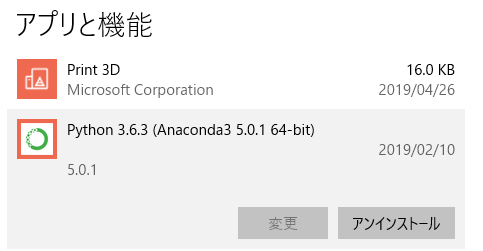
で、一般ユーザ指定。
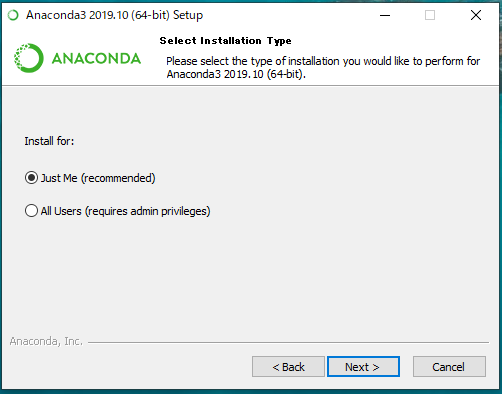
で、次。

さて、入ったと思い、msys2から起動。
conda update anacondaをやったらエラー。ゲロ吐きまくり。
jupyter qtconsoleも動かない。
何だこりゃ、、と思いしばし、固まる。
なんだか、Windowsに特化して構成されてしまったのかにゃ、、、と思いつつ、、、
Windowsのスタートメニューにある、Anaconda Powershell Promptを何気に、起動。
jupyter qtconsoleやったら動いた。
あれ、、と思って、しばし、考え、pathを見る。
>$env.Path.Split(";") C:\Anaconda3 C:\Anaconda3\Library\mingw-w64\bin C:\Anaconda3\Library\usr\bin C:\Anaconda3\Library\bin C:\Anaconda3\Scripts C:\Anaconda3\bin C:\Anaconda3\condabin
お、、、こりゃー、なんだか、Pathが増えている。
つうことで、上記のPathをmsys2に追加。
無事、動いた。
よかったよかった。
<samba, Linux, Admin> sambaを設定する。
sambaを設定する。
まずは、インストール。下記でsambaが入っているか確認。
>yum list installed samba*
なかったので、インストール。
-yオプション付けとくと、全部yesで進むらしい。。。
>yum -y install samba samba-common
で、入ったか確認。
smbdとnmbdが/usr/sbinにあれば良し。
>yum list installed samba* >ls /usr/sbin/*bd
で、config設定ファイル/etc/samba/smb.confをいじる。
[global]の設定
workgroup = WORKGROUP # Windowsで利用するワークグループ名 server string = SAMBA SERVER Version %v # ネットワークコンピュータ一に表示される情報 netbios name = hage # ファイルサーバー名の設定 dos charset = CP932 # WINDOWS側の文字コード設定 wins support = yes # WINSサポート用パラメータ、WINS利用時に有効 load printers = no # プリンタ共有機能の設定パラメータ、noで無効 disable spoolss = yes # プリンタ共有機能の設定パラメータ、yesで無効
[Share]共有フォルダの設定
comment = Share Folder for All Users # 共有フォルダに設定する任意のコメント path = /home/share/ # 共有フォルダとして設定するディレクトリのパス browsable = yes # 共有フォルダを見えるようにする read only = no # 共有フォルダを読み取り専用にしない valid users = hage, hige, hoge # アクセス可能なユーザーIDを記述 force user = foo # アクセスするときは全員fooとなる
で、ユーザーにWindows属性を追加する。
>pdbedit -a -u Hage # -a 新規追加、-u ユーザ名 >pdeedit -L # 確認
で、samba起動。
>systemctl start smb nmb
追記: